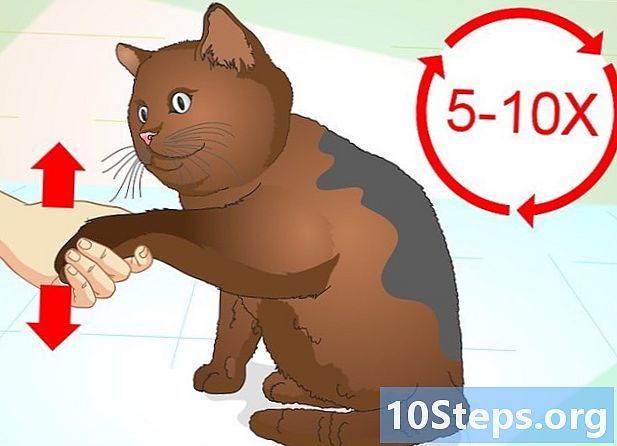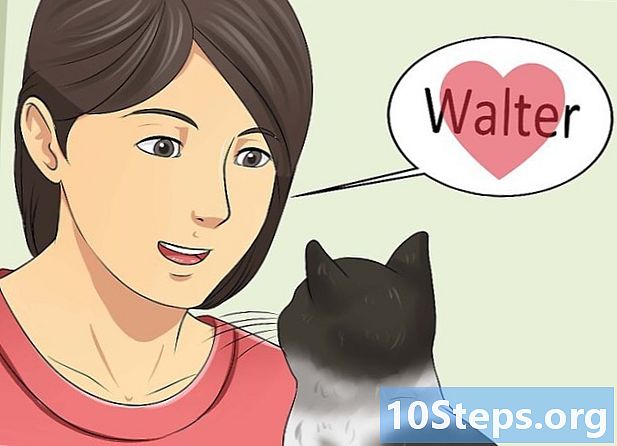Inhoud
In dit artikel wordt uitgelegd hoe u een Microsoft Word-document in DOCX-indeling naar DOC-indeling converteert. Het DOCX-formaat werd geïntroduceerd in 2007, dus de versies van Word die nog steeds deze extensie genereren, kunnen het niet openen; gelukkig kunt u voor deze conversie een modernere versie van de tekstverwerker gebruiken. Het is ook mogelijk om een online documentconverter te gebruiken als u niet over de laatste versie van Microsoft Word beschikt.
Stappen
Methode 1 van 3: op Windows
Open het DOCX-bestand in Word. Dubbelklik hiervoor op het document.
- U kunt ook met de rechtermuisknop op het DOCX-bestand klikken en selecteren Openen met ... en dan Woord.

Klik in Archief in de linkerbovenhoek van het Word-venster. Vervolgens verschijnt aan de linkerkant van de pagina een pop-upmenu.
Klik in Opslaan als in het pop-upmenu aan de linkerkant van het venster.

Dubbelklik Deze pc in het midden van het raam. Vervolgens wordt het venster "Opslaan als" geopend.
Geef het DOC-bestand een naam. Typ wat u wilt als de naam van de DOC-versie van het document.

Klik op de vervolgkeuzelijst "Opslaan als type" onder aan de pagina "Opslaan als". Vervolgens verschijnt een vervolgkeuzemenu.
Klik in Word-document 97-2003 in het vervolgkeuzemenu. Dit formaat gebruikt de bestandsextensie "DOC".
Selecteer een bestemmingslocatie. Klik aan de linkerkant van het venster op de map waarin u het document wilt opslaan.
Klik in Opslaan in de rechter benedenhoek van het venster. Als u dit doet, wordt de DOC-versie van het document op de geselecteerde locatie opgeslagen.
Methode 2 van 3: Op de Mac
Open het DOCX-bestand in Word. In de meeste gevallen dubbelklikt u erop om het te openen.
- U kunt ook eenmaal op het DOCX-bestand klikken en selecteren Archief, Openen met en tenslotte, Woord in het pop-upmenu.
Klik in Archiefin de linkerbovenhoek van het scherm. Vervolgens verschijnt een vervolgkeuzemenu.
Klik in Opslaan als... in het vervolgkeuzemenu Archief. Hierdoor wordt het venster "Opslaan als" geopend.
Geef het DOC-bestand een naam. Typ wat u wilt als de naam van de DOC-versie van het document.
Klik op de vervolgkeuzelijst "Bestandsindeling" onder aan de pagina. Vervolgens verschijnt een vervolgkeuzemenu.
Klik in Word-document 97-2004 in het vervolgkeuzemenu. Hierdoor wordt het DOC-bestand geselecteerd als een optie om het document op te slaan.
Selecteer een bestemmingslocatie. Klik aan de linkerkant van het venster op de map waarin u het geconverteerde document wilt opslaan.
- Mogelijk moet u op de vervolgkeuzelijst "Waar" klikken en de locatie selecteren in het vervolgkeuzemenu.
Klik in Opslaan. Deze knop bevindt zich in de rechter benedenhoek van het venster. Als u dit doet, wordt de DOC-versie van het document op de geselecteerde locatie opgeslagen.
Methode 3 van 3: een online converter gebruiken
Open de "Online documentconverter". Ga hiervoor naar https://document.online-convert.com/convert-to-doc in een webbrowser op uw computer.
Klik in Kies bestand (Selecteer bestand). Deze grijze knop bevindt zich bovenaan de pagina. Hierdoor wordt "Verkenner" (Windows) of "Finder" (Mac) geopend.
Selecteer het DOCX-bestand. Ga naar de locatie van het DOCX-bestand dat u wilt converteren en klik erop om het te selecteren.
Klik in Open in de rechter benedenhoek van het venster. Hierdoor wordt het DOCX-bestand naar de conversiewebsite gestuurd.
Scroll naar beneden en klik Converteer bestand (Converteer bestand) onder aan het scherm. Vervolgens begint de website met het converteren van het bestand.
Klik in Downloaden. Deze lichtgroene knop bevindt zich rechts van de bestandsnaam en wordt pas weergegeven nadat deze is geconverteerd. Vervolgens wordt het bestand naar de computer gedownload.
- Afhankelijk van uw browserinstellingen moet u mogelijk een locatie opgeven om het bestand op te slaan of de download te bevestigen voordat het begint.
Tips
- DOC-bestanden zijn compatibel met online weergaveservices, zoals Google Documenten.
Waarschuwingen
- Als het DOCX-bestand een geavanceerde opmaak heeft (zoals lettertypen, kleuren, afbeeldingen of pictogrammen) die niet wordt ondersteund door de DOC-indeling, wordt de opmaak niet weergegeven in de DOC-versie van het bestand. Bijgevolg kunnen er andere opmaakproblemen optreden, zoals het wijzigen van de positie van de tekst.